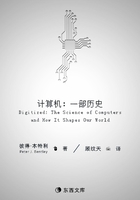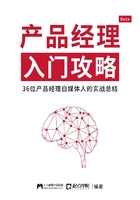13.同样地,在【常用】工具栏中的“图表对象”下拉列表框中选择“分类轴”,单击菜单栏中的【格式】中的【字体】命令,打开“坐标轴格式”对话框中的“字体”选项卡。在“颜色”下拉列表框中选择“白色”在“背景色”下拉列表框中选择“透明”。单击【确定】按钮。
14.接着在【常用】工具栏中的“图表对象”下拉列表框中选择“数值轴”,并对其进行同样的属性设置。
15.最后,设置图例中边框的颜色和字体颜色都为“白色”,背景色为“透明”。调整
该图表的大小和摆放位置。
16.设置该幻灯片的切换效果为“纵向棋盘式”。标题文字的进入效果为“飞入”、“之
前”、“自右上部”、“非常快”,如上图所示,并设置其动画文本为“按字母”。设置柱形图表的进入效果为“擦除”、“自底部”、“非常快”。
17.双击“图表2”下拉列表框,在打开的“擦除”对话框中选择“图表动画”选项卡,在“组合图表”下拉列表框中选择“按序列”。
18.单击【确定】按钮完成操作。
8.2.2.3利用ExceI电子表格创建图表
在Microsoftoffice的所有组件中,Excel的函数及计算功能是最强大的,如果图表中的数据需要进行计算、汇总,那就可以利用Excel来绘制图表。其具体操作步骤如下。
1.新建幻灯片并选择“标题和表格”版式,然后输入标题文字“XX经济适用住宅的销售情况”,设置该文字的进入效果为“飞入”、“之前”、“自右上部”、“非常快”并设置其动画文本为“按字母”。
2.执行菜单栏中的【插入】中的【对象】命令,打开“插入对象”对话框。在“对象类型”列表框中选择“MicrosoftExcel工作表”,单击【确定】按钮。
3.然后,在打开的Excel工作表中输入工作表的内容,调整单元格的大小,并设置该文本的字体属性为“宋体”、“18”。
小贴士:如何将Excel数据复制到演示文稿中?
首先,在Excel中,选择要复制单元格的区域,单击菜单栏中的【编辑】中的【复制】命令。然后,切换到PowerPoint,再单击菜单栏中的【编辑】中的【选择性粘贴】命令。在打开的“选择性粘贴”对话框中选择“粘贴”单选框。如果想要粘贴单元格,使得能够像处理图片一样调整大小和位置,则在列表框中单击“图片”;如果要将单元格粘贴为嵌入对象以便在Excel中进行编辑,则单击“MicrosoftExcel工作表对象”。然后,单击【确定】按钮。
4.为了能让表格中的字体颜色与幻灯片的背景色融为一体,将表格中的文本颜色设置为“白色”,然后回到幻灯片的编辑状态,并调整表格的大小和位置。
5.单击【绘图】工具栏上的【文本框】按钮,在幻灯片的底部输入文字“XX的销售情况是最理想的”,并设置文字的属性为“宋体”、“20"、“橘黄色”。
6.最终,创建好表格和备注的幻灯片界面设置完成。
7.设置该幻灯片的切换方式为“向右上插入”,标题文字的进入效果与前面幻灯片中的标题文字相同。设置表格的进入效果为“渐变式缩放”、“之后”、“非常快”,注解文字的进入效果为“翻转式由远及近”、“之后”、“快速”,动画文本为“按字母”。
8.2.2.4创建饼型统计图幻灯片
在幻灯片中创建饼图与创建柱形图的方法大同小异,具体操作步骤如下。
1.按下键盘上的Ctrl+M组合键,插入一张新幻灯片,并运用“标题和图表”的幻灯片版式。输入标题文字“2008年XX商品房销售面积分布”。
2.双击标题文字下方的图标,进入图表编辑状态。执行菜单栏中的【图表】中的【图表类型】命令,打开“图表类型”对话框。在“标准类型”选项卡中,在“图表类型”列表框中选择“饼图”,在“子图表类型”选项区域中选择“三维饼图”。
3.然后,单击【确定】按钮。
小贴士:如何使用滚轮进行幻灯片的滚动和缩放?
如果使用的是滚轮鼠标,可以在幻灯片中轻松的进行滚动和视图缩放。如果想要向上或向下滚动,可以在“幻灯片”选项卡中向前或向后拨动滚轮;如果要放大或缩小视图,在向前或向后拨动滚轮时按住Ctrl键;如果想要展开或折叠大纲,则指向标题,然后按住Shift键,同时前后拨动滚轮。
4.然后,将系统默认的数据表更改。单击数据表窗口右三角的【关闭】按钮,取消数据表的显示。
5.执行菜单栏中的【图表】中的【图表选项】命令,打开“图表选项”对话框中的“图例”选项卡,在“位置”选项区域中选择“底部”单选框。
6.单击【数据标签】标签,打开“数据标签”选项卡,在“数据标包括”选项区域中选择“百分比”复选框。然后。单击【确定】按钮。
7.“双击”。系列第4季度海淀区”的土黄色扇形区域,打开“数据点格式”对话框。在图案选项卡中,单击【填充效果】按钮,打开“填充效果”对话框。
8.在“渐变”选项卡中,在“颜色”选项区域中选择“单色”单选框,在旁边的下拉
列表框中选择“黄色”;在“底纹样式”选项区域中选择“水平”单选框。
9.然后,单击【确定】按钮。回到“数据点格式”对话框,再单击【确定】按钮。
10.分别为其余两块扇形区域设置其填充效果,其设置方法与刚才介绍的雷同。不同的是“朝阳区”设置的填充效果是“鲜绿色”,底纹样式为“斜上”;而“通州区”效果是“青绿色”,底纹样式为“角部辐射”。
11.此时,设置好填充效果的饼图样式图完成了
12.执行菜单栏中的【图表】中的【设置三维视图格式】命令,打开“设置三维视图格式”对话框。连着单击三次该对话框中的(上箭头)按钮,使其上下仰角为“30”;在“高度”文本框中输入“150”。然后,单击【确定】按钮。
13.在【格式】工具栏中的“图表对象”下拉列表框中选择“绘图区”。然后,单击旁边的【设置绘图区格式】按钮或执行菜单栏中的【格式】中的【所选绘图区】命令。
14.在打开的“图形区格式”对话框中,在“边框”选项区域中选择“无”单选框,单击【确定】按钮。然后,拖拽绘图区周围的四个黑色矩形块来调整饼图的大小。
15.在“图表对象”下拉列表框中选择“图例”,然后单击旁边的【设置图例格式】按钮,打开“图例格式”对话框。在“图案”选项卡的“边框”选项区域中,选择“自定义”单选框,在“颜色”下拉列表框中选择“白色”。
16.单击【字体】标签,打开“字体”选项卡,分别在“颜色”和“背景色”下拉列表框中选择“白色”和“透明”。然后,单击【确定】按钮。
17.同样的,在“图表对象”下拉列表框中选择“第1季度数据标签”,然后设置其字体的颜色和背景色分别为“白色”、“透明”。
18.至此,饼图的设置就完成了,在屏幕上图表以外的任何位置单击鼠标左键,退出图表编辑状态。
19.设置该幻灯片的切换方式为“溶解”,标题文字的进入效果与前面介绍的相同。然后,设置饼图的进入效果为“擦除”、“自左侧”、“中速”,并设置其图表动画为“按类别”。
8.2.2.5创建折线型统计图幻灯片
通过对柱形图和饼图的讲解,读者对图表的创建已不再陌生。本单元讲解如何创建折线图,其方法与前面所描述的类似,具体操作步骤如下。
1.新建幻灯片并选择“标题和图表”的版式,然后,在幻灯片的相应位置输入标题文字“2008年房地产的市场供求关系”。
2.单击【格式】工具栏的【插入图表】按钮,打开与前面一样的图表编辑状态。单击菜单栏中的【图表】中的【图表类型】命令,打开“图表类型”对话框。
3.在“标准类型”选项卡中的“图表类型”列表框中选择“折线图”。然后,在“子图表类型”选项区域中选择“数据点折线图”。
4.此时,屏幕上的折线图表样式设置成功。
5.然后,将系统默认的数据表数据进行修改,更改之后的数据表内容以及随之更新的折线图样式也显现出来。
6.关闭数据表,然后在“图表”对象下拉列表框中选择“系列·需求”,单击旁边的【设置数据系列格式】按钮,打开“数据系列格式”对话框。
7.单击【图案】标签,打开“图案”选项卡。在“线条”选项区域中选择“自定义”单选框,在“颜色”下拉列表框中选择“橙色”;在“粗细”下拉列表框中选择最下面的线条样式;选中“平滑线”复选框。
8.在“刻度线”选项区域中,选择“自定义”单选框,在“样式”下拉列表框中选择“菱形”固定点,在“前景色”和“背景色”下拉列表框中都选择“橙色”;在“大小”文本框中输入“12”;最后,选中“阴影”复选框。
9.在“图表对象”下拉列表框中选择 “系列·供应”并对其进行属性设置。
10.在图表编辑区中,设置的折线颜色的幻灯片界面完成。
11.在“图表对象”下拉列表框中选择“数值轴主要网格线”,执行菜单栏中的【格式】中的【所选网格线】命令,打开“网格线格式”对话框。在“线条”选项区域中选择“自定义”单选框,在“颜色”下拉列表框中选择“白色”。然后,单击【确定】按钮。
12.在“图表对象”下拉列表框中选择“绘图区”,单击【设置绘图区格式】按钮,打开“图形区格式”对话框。在“边框”选项区域中选择“自定义”单选框,在“颜色”下拉列表框中选择“白色”。然后,单击【确定】按钮。
13.在“图表对象”下拉列表框中选择“数值轴”,单击【设置坐标轴格式】按钮,打开“坐标轴格式”对话框中的“图案”选项卡。在“坐标轴”选项区域中选择“自定义”单
选框,在“颜色”下拉列表框中“白色”。
14.单击【字体】标签,打开“字体”选项卡。分别在“颜色”和“背景色”下拉列表框中选择“白色”和“透明”。然后,单击【确定】按钮。
15.同样的,分类轴的颜色和字体颜色也都设置为“白色”,并设置字体的背景色为“透明”。最后,对图例也进行同样的属性设置。
16.当折线图的属性设置完成后,退出图表的编辑状态,并调整好该图表的大小和位
置。
17.设置该幻灯片的切换方式为“新闻快报”,标题文字的进入效果与前面介绍的相同。设置折线图的进入效果为“阶梯状”、“单击时”、“右下”、“非常快”,并设置其图表动画为“按序列”。
8.2.2.6创建总结幻灯片
本例的最后一张幻灯片是对以前幻灯片数据的一个总结,在这张幻灯片中没有任何复杂的格式,只要掌握本书前面内容就可以轻松完成制作,下面简单地看一看它的制作过程。
1. 插入一张新幻灯片,并在幻灯片的相应位置输入标题文字“总结”。
2. 然后,在幻灯片的正文文本处输入正文文字。
3. 设置幻灯片的切换方式为“加号”。
4. 每张幻灯片标题文字的进入效果全都是一样的,在此就不再介绍。
5. 正文文本的进入效果为“渐变式缩放”、“之后”、“非常快”。
至此,本例的房屋销售统计报告就全部完成了。执行菜单栏中的【视图】中的【幻灯片放映】命令,可观看放映效果,如图所示。
小贴士:如何使幻灯片的播放速度加快?
如果在幻灯片放映中使用大型的位图可能会影响放映效果。在演示之前,最好能够将用于演示的计算机上排练幻灯片放映。如果放映速度过慢,使用低分辨率或者较少颜色的图像可以加速幻灯片的播放。
§§§第三节 总结
图表是制作统计报告这一类数据分析时经常用到的一种形式,在演示文稿中适当地添加图表,可以使演示文稿更有说服力。本章的实例制作介绍了PowerPoint中自带的MicrosoftGraph图表模块的大部分功能,希望读者在实际工作中灵活地加以应用。由于篇幅所限,还有的图表模块未曾涉及到,但是其操作方法都与本例大同小异,只要读者能熟练掌握柱形图、饼图、折线图的制作方法,那么以后再碰到类似于此类的问题就会十分容易上手了。另外,本章还介绍了利用Excel创建的工作表。除此之外,还可以利用Excel创建图表,熟悉Excel的读者不妨试试。